Wix Stores: Online Mağazanızı Oluşturmak için 10 Temel Adım
5 dk.
Bu makalede
- 1. Adım | Ürün ve Ürün Seçenekleri Oluşturun
- 2. Adım | Kategoriler oluşturun ve bunları ayrı sayfalarda görüntüleyin
- 3. Adım | Site ayarlarınızı ekleyin
- 4. Adım | Gönderim, Yerel Teslimat ve Teslim Alma Seçenekleri Arasından Seçim Yapın
- 6. Adım | Vergi ayarlarını yapın
- 6. Adım | Ödeme Sağlayıcılarını Ayarlayın
- 7. Adım | Ek Ödeme Adımı ve Mağaza Ayarları
- 8. Adım | Mağazanızın görünümünü tasarlayın
- 9. Adım | Üye alanınızı özelleştirin
- 10. Adım | Paketinizi yükseltin ve sitenizi yayınlayın
E-Ticaret dünyasına hoş geldiniz. Bu makale, mağazanızı oluşturmak için atmanız gereken 10 temel adımda size rehberlik edecektir.
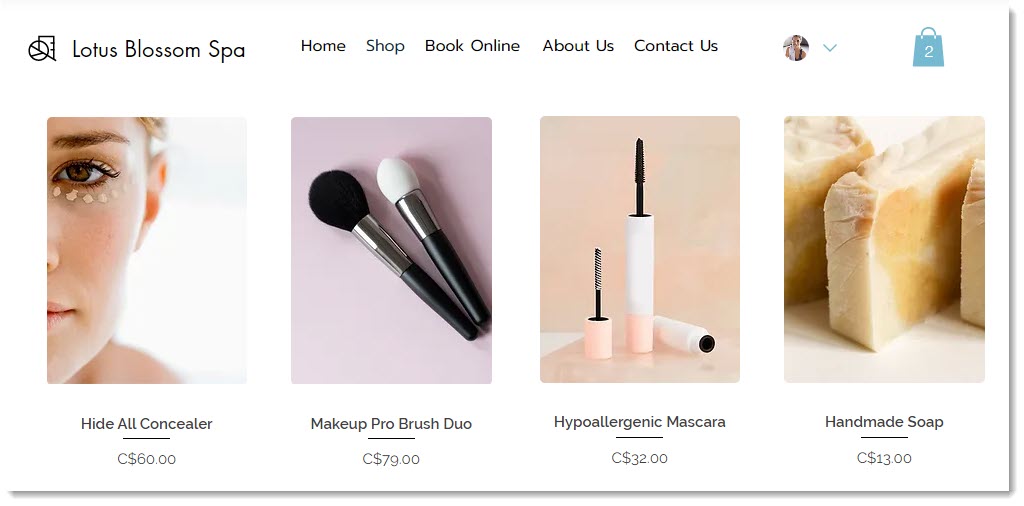
İpucu:
Bu adımları numaralandırmış olsak da istediğiniz sırada uygulayabilirsiniz. Unutmayın; Ayarlarınızı düzenlemek veya daha fazla ürün eklemek için istediğiniz zaman geri dönebilirsiniz.
1. Adım | Ürün ve Ürün Seçenekleri Oluşturun
Mağaza ürünleri oluşturarak kendi işletmenizi inşa etmeye başlamak için en ideal yollardan biridir. Ürünlerinizde farklı seçenekler varsa (ör. boyutlar veya renkler) veya değiştiriciler (ör. işleme veya hediye paketi gibi ekstralar), bunları da eklemeyi unutmayın.
Daha Fazla Bilgi
2. Adım | Kategoriler oluşturun ve bunları ayrı sayfalarda görüntüleyin
Kategoriler, sitenizde birlikte görüntülenebilmeleri için benzer ürünleri gruplandırmanıza olanak tanır.

İpucu:
Yalnızca bir ürün türü veya toplam az sayıda ürün satıyorsanız, tüm ürünlerinizi tek bir 'Mağaza' sayfasında göstermeyi seçebilirsiniz.
Daha Fazla Bilgi
3. Adım | Site ayarlarınızı ekleyin
Sitenizin sorunsuz çalışması için gerekli temel bilgilerin tamamını girin. Bu bilgiler arasında sizinle iletişime geçmek üzere kullanılacak e-posta adresiniz, konumunuz, diliniz ve para biriminiz yer alır.
Daha Fazla Bilgi
4. Adım | Gönderim, Yerel Teslimat ve Teslim Alma Seçenekleri Arasından Seçim Yapın
Ürünlerinizi müşterilere nasıl ulaştıracağınıza karar verme zamanı. Satış yaptığınız her konum için aşağıdaki seçeneklerden herhangi birini veya hepsini ayarlayın:
- Gönderim: Ürünleri müşterilere gönderirsiniz.
- Teslimat: Belirli bir alandaki müşterilere kurye aracılığıyla elden teslimat.
- Gel al: Müşterilerin ürünlerinizi fiziksel konumlarınızın herhangi birinden almasına izin verin.
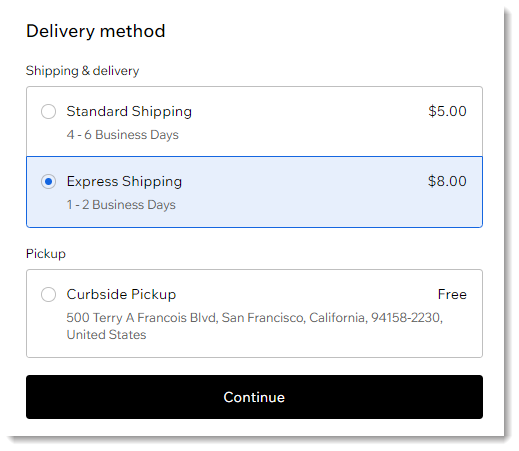
Daha Fazla Bilgi
6. Adım | Vergi ayarlarını yapın
Yerel vergi yasalarına uymak için vergi tahsilatını ayarladığınızdan emin olun.
Daha Fazla Bilgi
6. Adım | Ödeme Sağlayıcılarını Ayarlayın
Ürün satmaya başlamadan önce, müşterilerin size ödeme yapabilmeleri için bir yöntem ayarlamanız gerekir.
Daha Fazla Bilgi
7. Adım | Ek Ödeme Adımı ve Mağaza Ayarları
Ek ayarlara erişmek için kontrol panelinizdeki Ayarlarsekmesine tıklayın. Ödeme bölümünde, sitenizin Ödeme sayfasını özelleştirebilirsiniz. Bu ayarlar, Ödeme sayfasını kullanırsanız Wix Bookings ve Wix Restaurants Sipariş gibi diğer işletme çözümleri için günceller.
Wix Stores'a özel ek özelleştirmeler bulmak için Mağaza ürünleri ve envanteri'ne gidin.
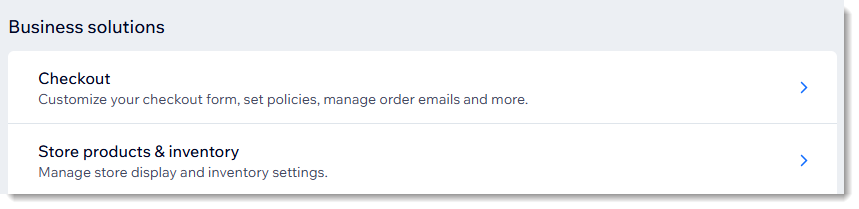
Daha Fazla Bilgi
8. Adım | Mağazanızın görünümünü tasarlayın
Cüretkar, klasik, sıra dışı... Tercih ettiğiniz görünüm nasıl olursa olsun sitenizin tasarımını özelleştirerek markanız için mükemmel bir tarz elde edebilirsiniz.
Daha Fazla Bilgi
9. Adım | Üye alanınızı özelleştirin
Müşterileriniz Üye Alanından yaklaşan ve geçmiş siparişlerini görüntüleyebilir, kayıtlı adreslerini ve kredi kartlarını düzenleyebilir ve daha fazlasını yapabilir.
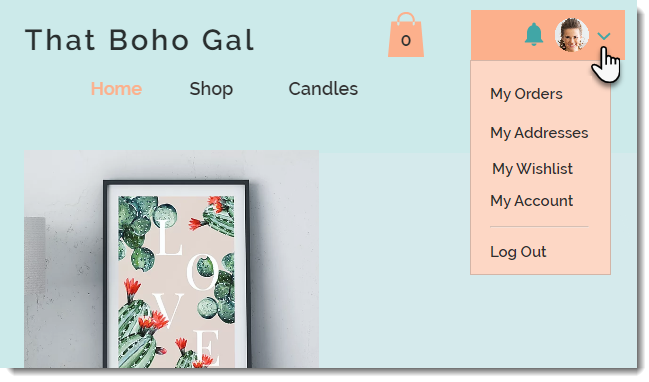
Daha Fazla Bilgi
10. Adım | Paketinizi yükseltin ve sitenizi yayınlayın
Canlı sitenizi sergileme zamanı. Müşterilerin alışveriş yapabilmesi için bu son adımları izlediğinizden emin olun.
Daha Fazla Bilgi
Wix, mağazanızı oluşturmanıza, yönetmenize ve pazarlamanıza yardımcı olacak bir sürü özellik sunar. Wix Stores 'un sunduğu bazı özelliklere göz atın .
Daha fazla bilgi edinmek ister misiniz?
- Wix e-Ticaret'i kullanmaya başlamadan önce Wix Learn'deki kursun tamamını inceleyin.
- E-ticaret web sitesi şablonlarımıza göz atın.


